Používanie rodičovskej ochrany na iPhone a iPade dieťaťa
Pomocou funkcie Obmedzenia obsahu a súkromia v sekcii Čas pred obrazovkou môžete zablokovať alebo obmedziť konkrétne apky a funkcie v zariadení dieťaťa. Na iPhone a iPade môžete uplatňovať obmedzenia aj prostredníctvom nastavení pre explicitný obsah, nákupy, sťahovanie a súkromie.
Nastavenie funkcie Obmedzenia obsahu a súkromia
Ak chcete zabezpečiť, aby sa nastavenia rodičovskej ochrany synchronizovali medzi zariadeniami, pred jej zapnutím alebo zmenou jej nastavení aktualizujte všetky zariadenia v skupine Rodinného zdieľania na najnovšiu verziu softvéru.
Prejdite na Nastavenia a klepnite na položku Čas pred obrazovkou.
Klepnite na položku Zapnúť Čas pred obrazovkou a potom na ňu klepnite znova. Vyberte „Je to môj [zariadenie]“ alebo „Je to [zariadenie] dieťaťa“.
Ak ste rodič alebo zákonný zástupca a chcete zabrániť tomu, aby iný člen rodiny zmenil nastavenia vášho zariadenia, klepnite na Použiť kód pre Čas pred obrazovkou, vytvorte kód a potom ho opätovným zadaním potvrďte. Po potvrdení kódu sa zobrazí výzva na zadanie vášho Apple ID a hesla. Pomocou nich potom môžete kód funkcie Čas pred obrazovkou resetovať, ak ho náhodou zabudnete.
Ak funkciu Čas pred obrazovkou nastavujete na zariadení dieťaťa, postupujte podľa výziev, až kým sa nedostanete na obrazovku Kód pre Čas pre obrazovkou. Tam zadajte kód. Opätovným zadaním kód potvrďte. Po potvrdení kódu sa zobrazí výzva na zadanie vášho Apple ID a hesla. Pomocou nich potom môžete kód funkcie Čas pred obrazovkou resetovať, ak ho náhodou zabudnete.
Klepnite na položku Obmedzenia obsahu a súkromia. Ak sa zobrazí výzva, zadajte kód a potom zapnite možnosť Obmedzenia obsahu a súkromia.
Dbajte na to, aby ste zvolili kód, ktorý sa líši od kódu používaného na odomknutie zariadenia. Ak chcete zmeniť alebo vypnúť kód na zariadení dieťaťa, klepnite na Nastavenia > Čas pred obrazovkou > [meno dieťaťa]. Klepnite na možnosť Zmeniť kód pre Čas pred obrazovkou alebo Vypnúť kód pre Čas pred obrazovkou a overte zmenu pomocou Face ID, Touch ID alebo kódu zariadenia.
Prečítajte si, čo robiť, ak ste zabudli kód funkcie Čas pred obrazovkou
V systéme iOS 16 alebo novšom môžete pri nastavovaní funkcie Čas pred obrazovkou pre zariadenie dieťaťa nastaviť vekové obmedzenia pre obsah v apkách, knihách, TV seriáloch a filmoch. Počas nastavovania jednoducho postupujte podľa pokynov na obrazovke.
Zabránenie nákupom v iTunes a App Store
Dieťaťu môžete zakázať aj inštalovanie a vymazávanie apiek, nákupy v apkách nainštalovaných z App Storu a používanie ďalších funkcií. Nákupom alebo sťahovaniu z obchodov iTunes a App Store zabránite takto:
Prejdite na Nastavenia a klepnite na položku Čas pred obrazovkou.
Klepnite na položku Obmedzenia obsahu a súkromia. Ak sa zobrazí výzva, zadajte kód.
Klepnite na Nákupy v iTunes a App Store (alebo Inštalácia a nakupovanie apiek).
Vyberte nastavenie a nastavte ho na možnosť Nepovoliť.
Môžete tiež zmeniť nastavenie hesla pre ďalšie nákupy v obchodoch iTunes a App Store alebo Book Store. Postupujte podľa krokov 1 až 3 a potom vyberte možnosť Vždy vyžadovať alebo Nevyžadovať.
Prečítajte si viac o nastaveniach správy inštalácie apiek na iPhone dieťaťa v rámci EÚ
Povolenie vstavaných apiek a funkcií
Používanie vstavaných apiek alebo funkcií môžete obmedziť. Ak apku alebo funkciu vypnete, nevymaže sa, len sa na ploche dočasne skryje. Ak napríklad vypnete apku Mail, nebude sa na ploche zobrazovať, kým ju znova nezapnete.
Povolené apky zmeníte takto:
Prejdite na Nastavenia a klepnite na položku Čas pred obrazovkou.
Klepnite na položku Obmedzenia obsahu a súkromia.
Zadajte kód funkcie Čas pred obrazovkou.
Klepnite na položku Povolené apky.
Vyberte apky, ktoré chcete povoliť.
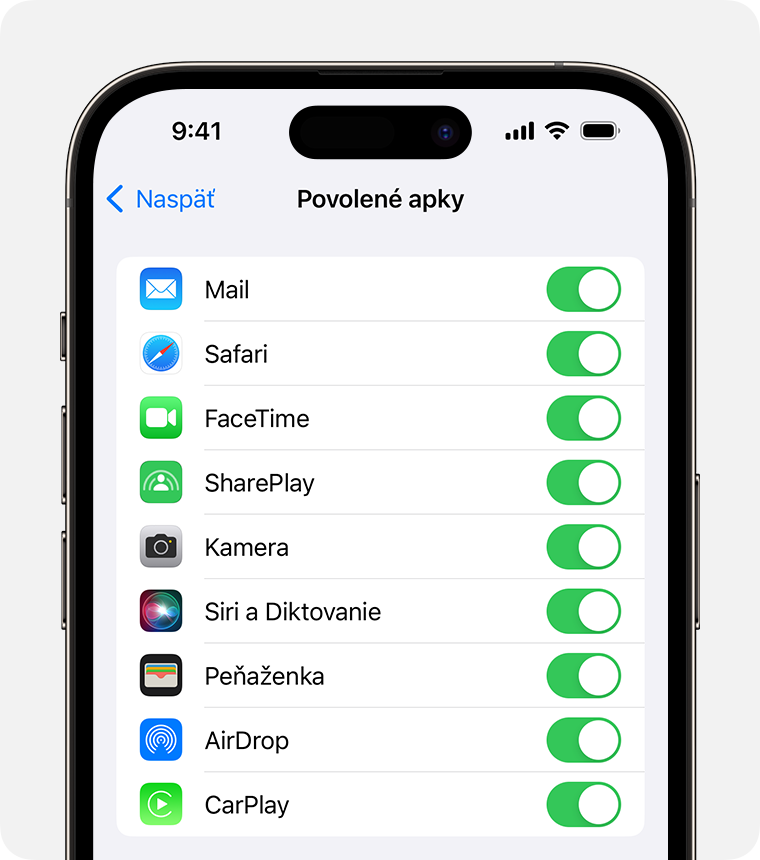
Zabránenie explicitnému alebo vekovo obmedzenému obsahu
Môžete tiež zabrániť prehrávaniu hudby s explicitným textom alebo filmov a TV seriálov s určitým vekovým hodnotením. Hodnotenia, ktoré možno nakonfigurovať pomocou obmedzení obsahu, majú aj apky.
Obmedzenie explicitného alebo vekovo obmedzeného obsahu:
Prejdite na Nastavenia a klepnite na položku Čas pred obrazovkou.
Klepnite na Obmedzenia obsahu a súkromia a potom na Obmedzenia obsahu.
V časti Povolený obsah z obchodu vyberte požadované nastavenia pre jednotlivé funkcie.
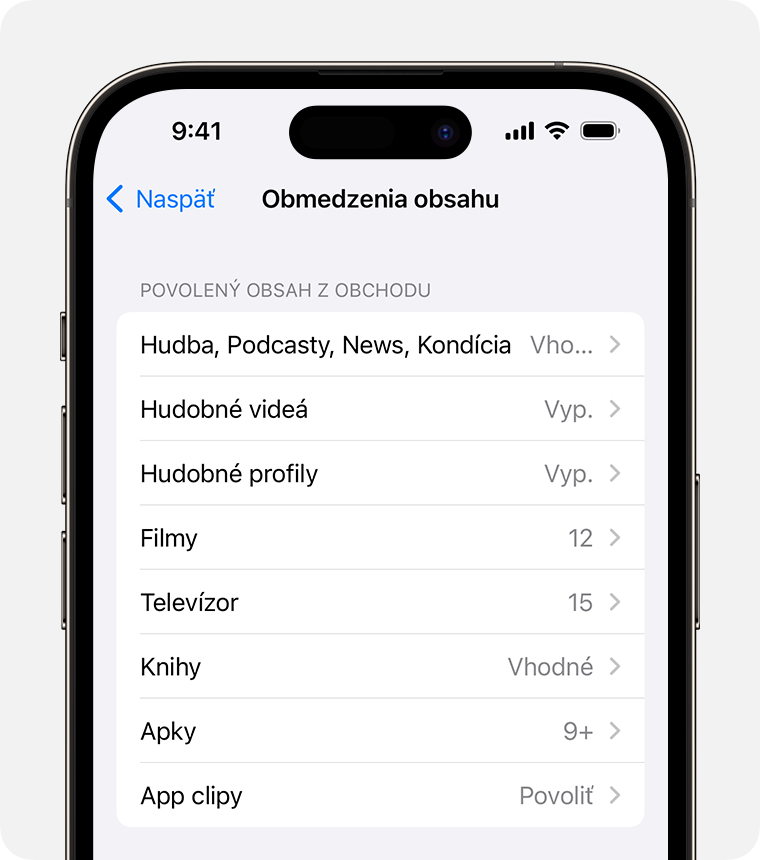
Obmedziť môžete tieto typy obsahu:
Hudba, Podcasty, News, Kondícia: Zabraňuje prehrávaniu hudby, hudobných videí, podcastov a tréningov a zobrazovaniu článkov s explicitným obsahom.
Hudobné videá: Zabraňuje vyhľadávaniu a zobrazovaniu hudobných videí.
Hudobné profily: Zabraňuje tomu, aby ste s priateľmi zdieľali, čo počúvate, a videli, čo počúvajú oni.
Filmy: Zabraňuje prehrávaniu filmov s určitým hodnotením.
TV seriály: Zabraňuje prehrávaniu TV seriálov s určitým hodnotením.
Knihy: Zabraňuje zobrazeniu obsahu s určitým hodnotením.
Apky: Zabraňuje zobrazeniu apiek s určitým hodnotením (alebo v rámci EÚ apiek bez hodnotenia)
App clipy: Zabraňuje zobrazeniu app clipov s určitým hodnotením.
Zabránenie webovému obsahu
Systémy iOS a iPadOS dokážu automaticky filtrovať obsah webových stránok tak, aby sa v Safari a ďalších apkách na zariadení obmedzil prístup k obsahu pre dospelých. Môžete tiež pridať určité webové stránky do zoznamu povolených alebo blokovaných stránok, prípadne obmedziť prístup len na vopred schválené webové stránky. Postupujte takto:
Prejdite na Nastavenia a klepnite na položku Čas pred obrazovkou.
Klepnite na položku Obmedzenia obsahu a súkromia a zadajte kód funkcie Čas pred obrazovkou.
Klepnite na Obmedzenia obsahu a potom na Webový obsah.
Vyberte možnosť Neobmedzený prístup, Obmedziť webové stránky pre dospelých alebo Povolené webové stránky.
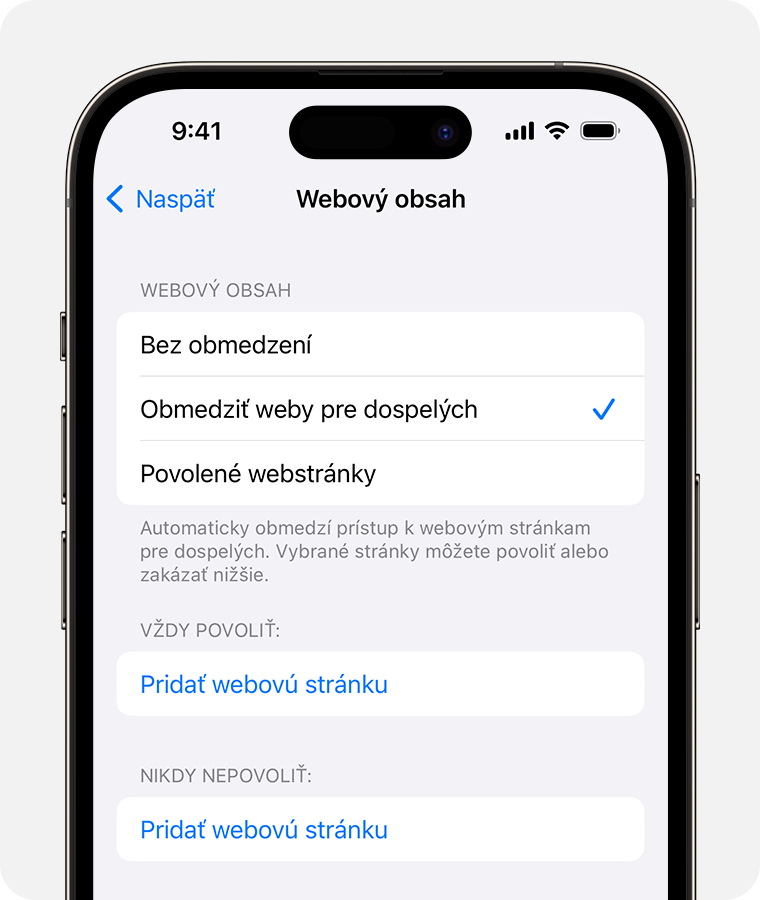
V závislosti od povoleného prístupu môže byť potrebné doplniť informácie, ako je napríklad webová stránka, ktorá sa má obmedziť.
Vždy, keď si dieťa prvýkrát aktualizuje zariadenie, v ktorom je prihlásené pomocou svojho Apple ID, na systém iOS 17, iPadOS 17, watchOS 10 alebo macOS Sonoma, obmedzenia pre možnosť Webový obsah sa vo všetkých jeho zariadeniach resetujú na možnosť Obmedziť webové stránky pre dospelých.
Obmedzenie vyhľadávania na webe pomocou Siri
Funkcie Siri obmedzíte takto:
Prejdite na Nastavenia a klepnite na položku Čas pred obrazovkou.
Klepnite na Obmedzenia obsahu a súkromia a potom na Obmedzenia obsahu.
Rolujte nadol do časti Siri a vyberte požadované nastavenia.
Obmedziť môžete tieto nastavenia Siri:
Vyhľadávanie na webe: Zabraňuje Siri v hľadaní na webe, keď položíte otázku.
Nevhodný jazyk: Zabraňuje Siri v zobrazovaní nevhodného jazyka.
Obmedzenie služby Game Center
Funkcie služby Game Center obmedzíte takto:
Prejdite na Nastavenia a klepnite na položku Čas pred obrazovkou.
Klepnite na Obmedzenia obsahu a súkromia a potom na Obmedzenia obsahu.
Rolujte nadol do časti Game Center a vyberte požadované nastavenia.
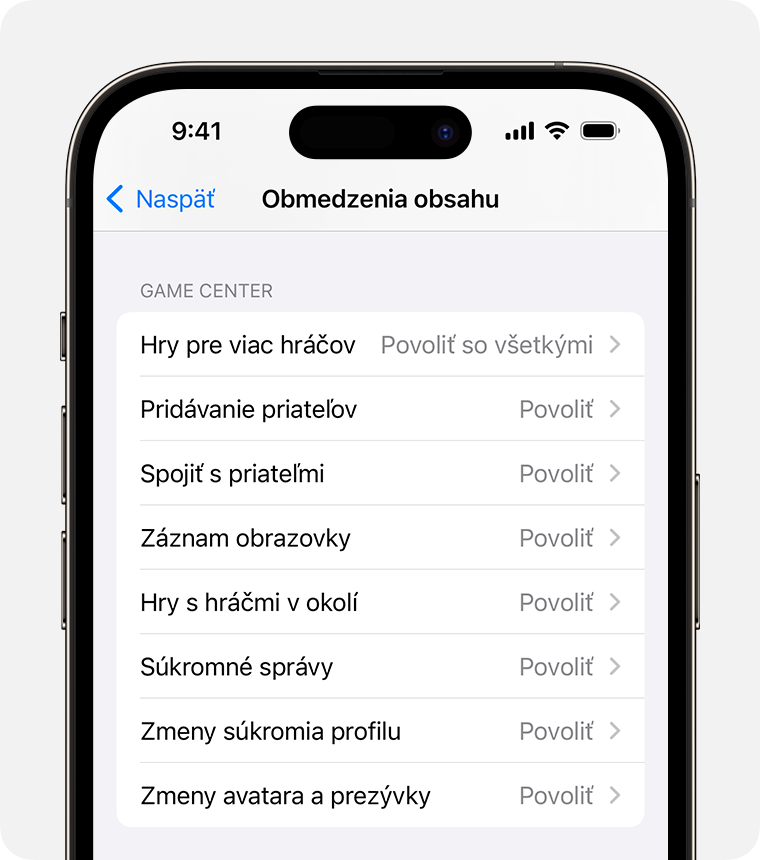
Obmedziť môžete tieto nastavenia služby Game Center:
Hry pre viac hráčov: Zabraňuje tomu, aby používateľ mohol hrať hry pre viac hráčov s každým, umožňuje hranie len s priateľmi alebo umožňuje hranie s kýmkoľvek
Pridávanie priateľov: Zabraňuje pridávaniu priateľov do služby Game Center.
Spojiť s priateľmi: Zabraňuje zdieľaniu zoznamu priateľov v službe Game Center s hrami od iných výrobcov.
Záznam obrazovky: Zabraňuje zaznamenávaniu obrazovky a zvuku.
Hry s hráčmi v okolí: Zabraňuje povoleniu nastavenia pre hráčov v blízkosti.
Súkromné správy: Zabraňuje hlasovým konverzáciám alebo odosielaniu či prijímaniu vlastných správ s pozvánkami do hier a žiadosťami o priateľstvo.
Zmeny súkromia profilu: Zabraňuje vykonávaniu zmien nastavenia súkromia profilu.
Zmeny avatara a prezývky: Zabraňuje vykonávaniu zmien avatarov a prezývok v službe Game Center.
Povolenie zmien v nastaveniach súkromia
V nastaveniach súkromia na zariadení môžete určiť, ktoré apky majú mať prístup k informáciám uloženým v zariadení alebo k hardvérovým funkciám. Môžete napríklad apke sociálnej siete povoliť, aby požiadala o prístup ku kamere. Budete potom môcť zhotovovať a nahrávať fotky.
Zmeny v nastaveniach súkromia povolíte takto:
Prejdite na Nastavenia a klepnite na položku Čas pred obrazovkou.
Klepnite na položku Obmedzenia obsahu a súkromia. Ak sa zobrazí výzva, zadajte kód.
V časti Súkromie klepnite na nastavenie, ktoré chcete zmeniť.
Obmedziť môžete tieto nastavenia:
Lokalizačné služby: Zamkne nastavenia, aby apky a webové stránky mohli používať údaje o lokalite.
Kontakty: Zabraňuje apkám získať prístup ku kontaktom.
Kalendáre: Zabraňuje apkám získať prístup ku kalendáru.
Pripomienky: Zabraňuje apkám získať prístup k pripomienkam.
Fotky: Zabraňuje apkám požiadať o prístup k uloženým fotkám.
Zdieľať moju polohu: Zamkne nastavenia, ktoré povoľujú zdieľanie polohy v apkách Správy a Nájsť priateľov.
Zdieľanie cez Bluetooth: Zabraňuje zariadeniam a apkám zdieľať dáta cez Bluetooth.
Mikrofón: Zabraňuje apkám požiadať o prístup k mikrofónu.
Rozpoznávanie reči: Zabraňuje apkám získať prístup k funkciám Rozpoznávanie reči a Diktovanie.
Reklama Apple: Zabraňuje vykonávaniu zmien v nastaveniach reklamy.
Povoliť apkám žiadať o sledovanie: Zabraňuje sledovaniu aktivity apkami, ku ktorým ste odmietli prístup.
Médiá a Apple Music: Zabraňuje apkám získať prístup k fotkám, videám alebo hudobnej knižnici.
Povolenie zmien v ďalších nastaveniach a funkciách
Rovnakým spôsobom, akým môžete povoliť zmeny v nastaveniach súkromia, môžete povoliť aj zmeny ostatných nastavení a funkcií.
Prejdite na Nastavenia a klepnite na položku Čas pred obrazovkou.
Klepnite na položku Obmedzenia obsahu a súkromia. Ak sa zobrazí výzva, zadajte kód.
V časti Povoliť zmeny vyberte funkcie alebo nastavenia, zmeny ktorých chcete povoliť, a potom vyberte Povoliť alebo Nepovoliť.
Zmeny môžete povoliť napríklad pre tieto funkcie a nastavenia:
Zmeny kódu: Zabraňuje zmenám vášho kódu
Zmeny účtu: Zabraňuje vykonávaniu zmien účtu v časti Účty a heslá.
Zmeny mobilných dát: Zabraňuje zmenám v nastaveniach mobilných dát.
Stíšiť hlasné zvuky: Zabraňuje zmenám nastavení hlasitosti, aby bolo počúvanie bezpečné.
Môj čas na šoférovanie: Zabraňuje zmenám režimu Môj čas na šoférovanie.
Poskytovateľ TV služby: Zabraňuje zmenám nastavení poskytovateľa TV služby.
Aktivity apiek na pozadí: Zabraňuje vykonávaniu zmien v tom, či môžu byť apky spustené na pozadí
Vykonávanie zmien v zdravotných a bezpečnostných funkciách
Niektoré funkcie Času pred obrazovkou môžu byť predvolene zapnuté pre deti v skupine Rodinného zdieľania.
Prečítajte si o bezpečnosti komunikácie na iPhone alebo iPade dieťaťa
Prečítajte si o funkcii Vzdialenosť od obrazovky
Informácie o produktoch, ktoré nevyrába spoločnosť Apple, alebo nezávislých webových stránkach, ktoré nekontroluje ani netestuje spoločnosť Apple, sa poskytujú bez akéhokoľvek odporúčania či podpory. Spoločnosť Apple nenesie žiadnu zodpovednosť v súvislosti s výberom, výkonom alebo používaním webových stránok alebo produktov tretích strán. Spoločnosť Apple neposkytuje žiadne vyhlásenia týkajúce sa presnosti či spoľahlivosti webových stránok tretích strán. Ak chcete získať ďalšie informácie, obráťte sa na dodávateľa.
